极氪软件软件如何注销账号
1、第一步
选择【我的】点击进入;
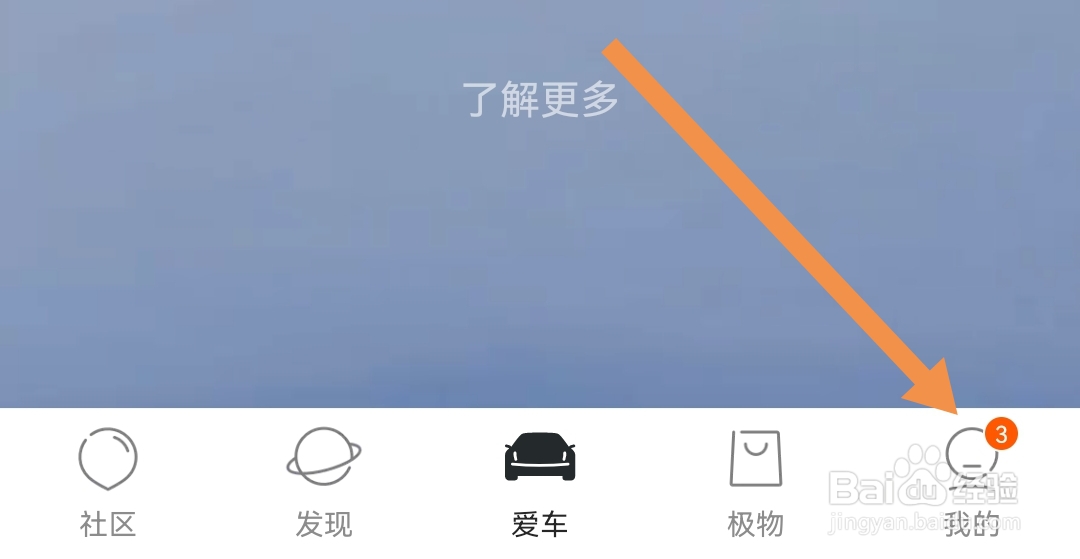
2、第二步
选择左上角【设置图标】点击进入;
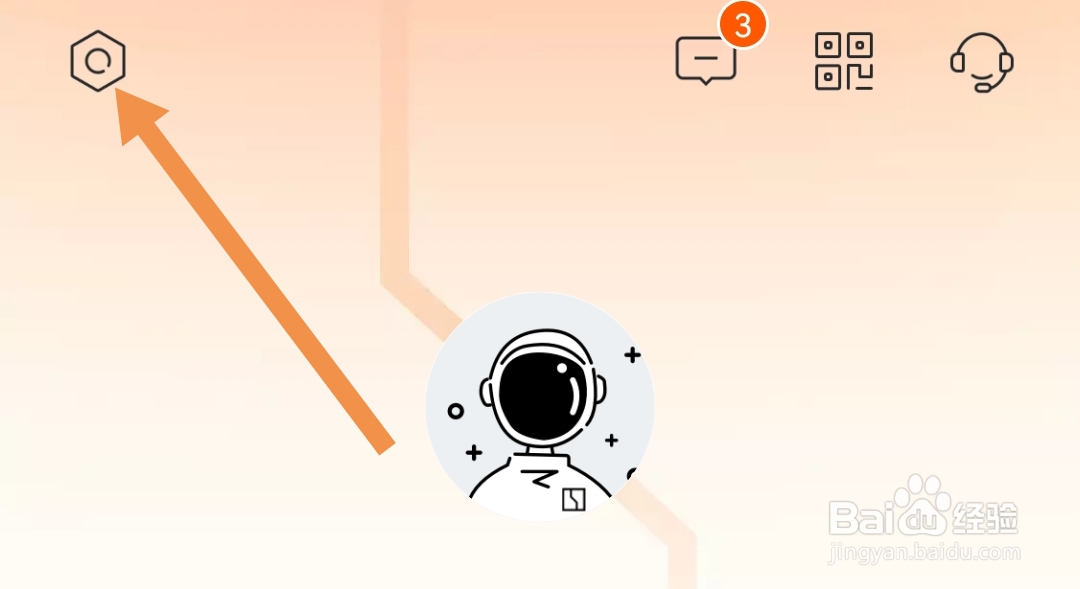
3、第三步
选择【账号管理】点击进入;
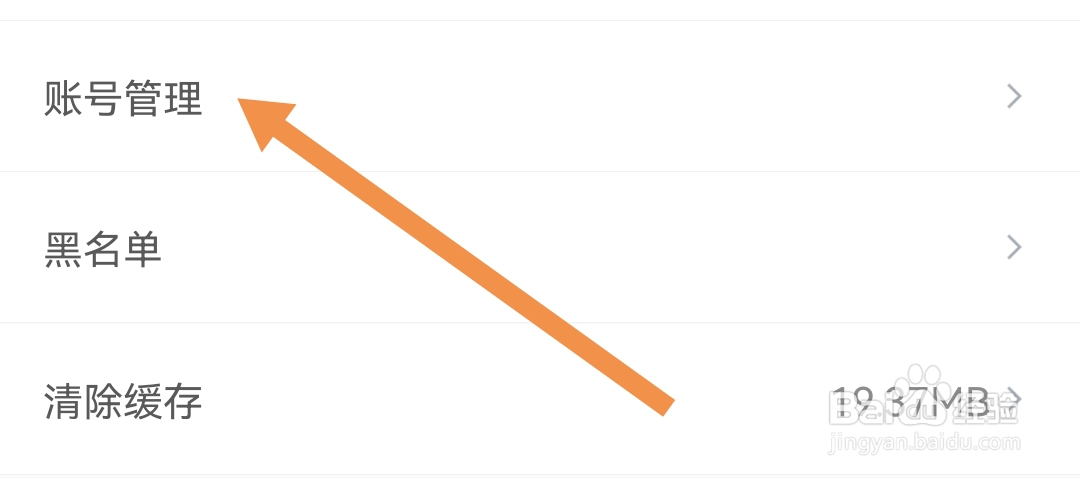
4、第四步
选择【申请注销】点击进入;
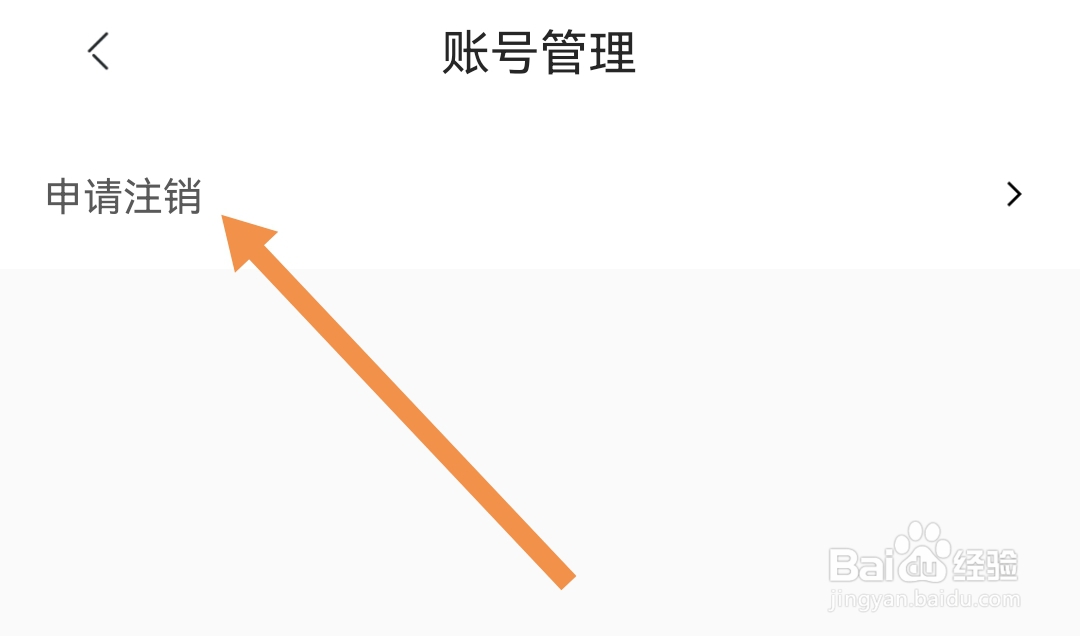
5、第五步
勾选小图标,选择【申请注销】点击进入;
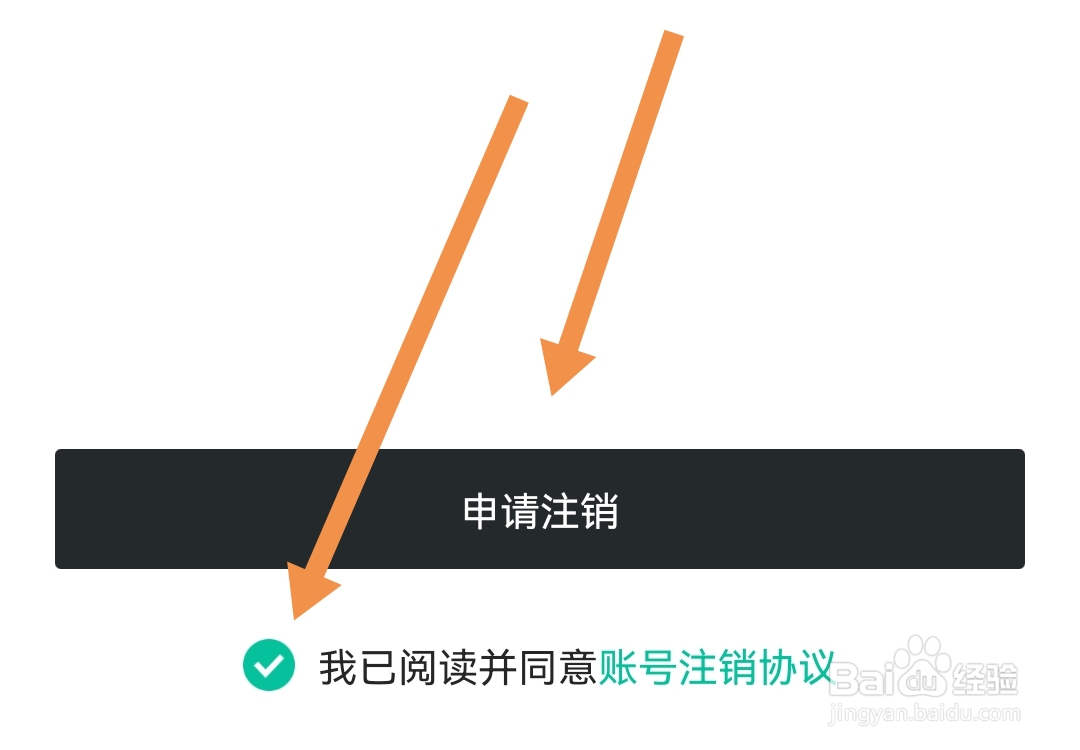
6、第六步
选择【确认】点击进入;
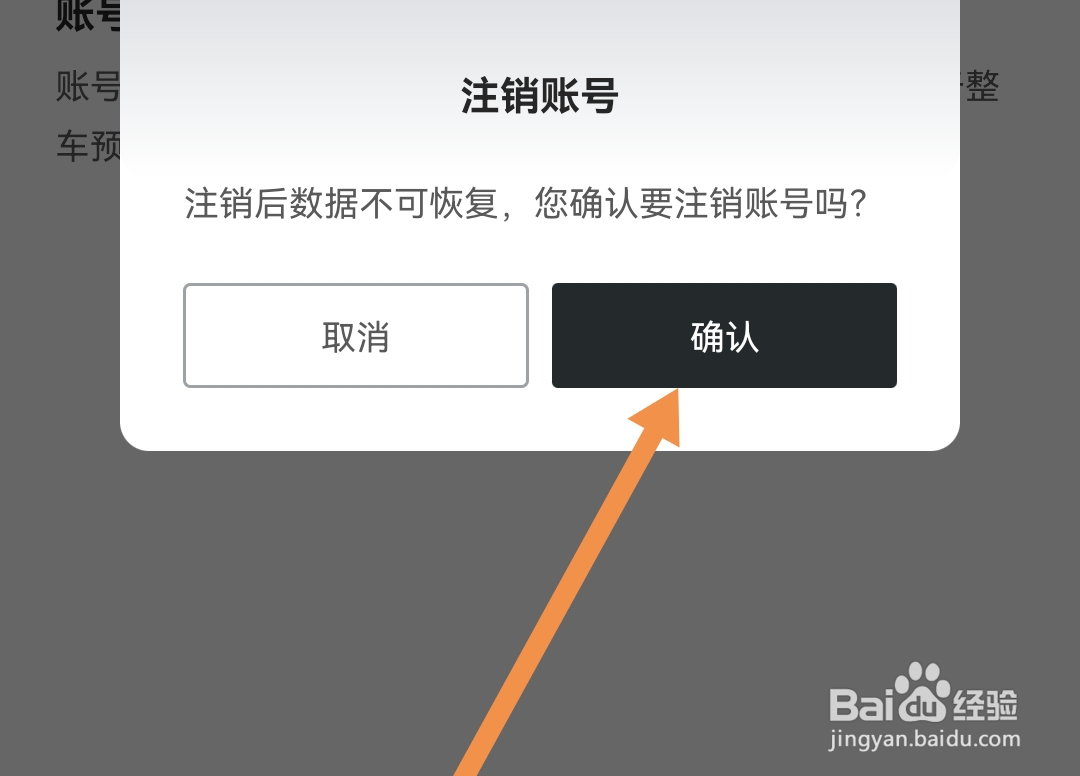
7、第七步
选择【完成】点击即可。
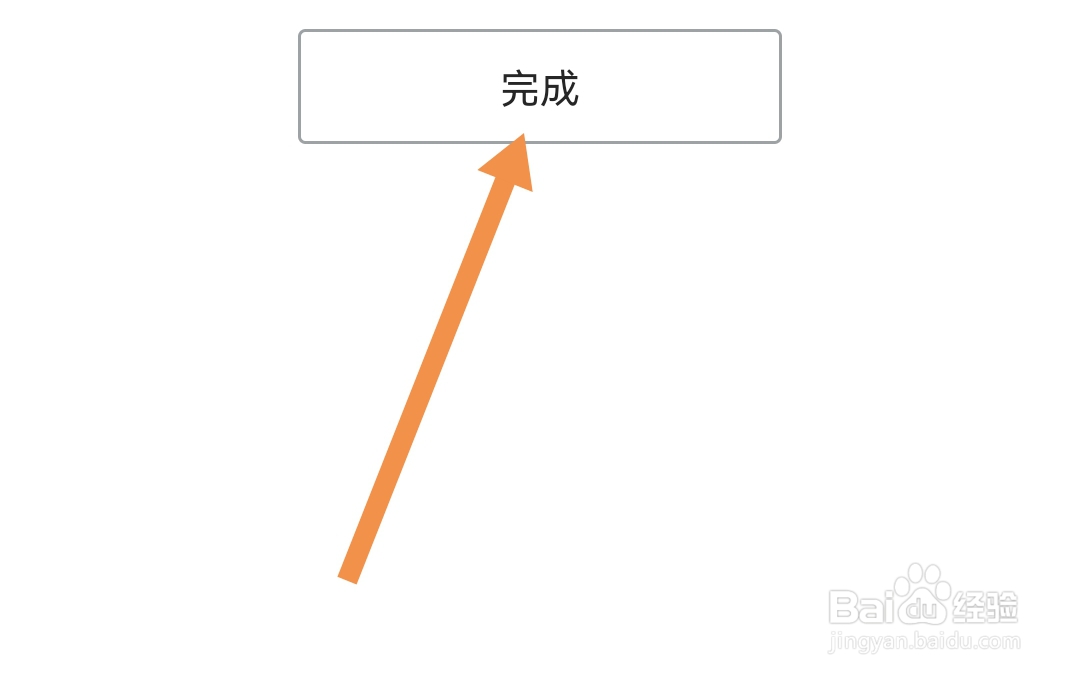
声明:本网站引用、摘录或转载内容仅供网站访问者交流或参考,不代表本站立场,如存在版权或非法内容,请联系站长删除,联系邮箱:site.kefu@qq.com。
阅读量:153
阅读量:28
阅读量:95
阅读量:153
阅读量:160